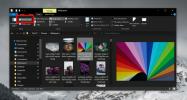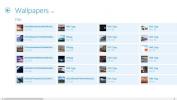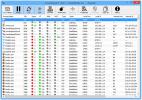Meilleurs gestionnaires de presse-papiers pour Windows 10
Chaque fois que vous copiez / coupez quelque chose, il est stocké dans un Gestionnaire de presse-papiers. Par défaut, tous les systèmes d'exploitation ont un tampon pour 1 élément dans le presse-papiers à la fois. Bien que cette méthodologie ait ses avantages comme garder les mots de passe en sécurité pendant le copier / coller, parfois nous en avons besoin pour un peu plus.
Nous pouvons l'utiliser pour améliorer des fonctionnalités simples telles que bloquer les liens «mailto:» et copier l'adresse e-mail dans votre presse-papiers. D'autres fois, nous pouvons l'utiliser pour pré-raccourcir les URL copiées.
Les gestionnaires de presse-papiers externes l'amènent à un autre niveau en étendant la capacité du presse-papiers à conserver le contenu. Ils y parviennent en créant un cache de données copiées (images, texte, hyperliens, etc.).
Voici nos choix pour les 8 meilleurs gestionnaires de presse-papiers pour Windows 10.
1. idem

Idem est le dernier et, à notre avis, le meilleur gestionnaire de presse-papiers pour Windows 10
. Il a suivi son temps en termes de fonctionnalité et de disponibilité. Idem peut être téléchargé à partir du Windows Store et est annoncé comme une extension du presse-papiers standard de Windows. Sa fonction est de stocker tous les éléments copiés dans son presse-papiers interne pour une récupération ultérieure. Vous pouvez fusionner différentes listes de clips entre plates-formes, vous pouvez personnaliser les touches de raccourci pour un accès immédiat. Accédez à l'icône de la barre des tâches et faites un clic droit dessus, puis accédez à Options> Clavier rapide et vous pouvez soit utiliser les clés par défaut, soit utiliser les vôtres.2. Clipboard Fusion

Clipboard Fusion fonctionne assez bien hors de la boîte et est un gestionnaire de presse-papiers très capable. Cela dit, il peut être fait pour faire beaucoup plus, mais pour cela, vous devrez soit créer des macros (nécessitant une compréhension pratique de C #) soit importer des macros. Les macros ne sont cependant pas importantes pour sa fonction de gestionnaire de presse-papiers. Il dispose d'un pipeline dernier entré, premier sorti, c'est-à-dire que vous pourrez régulièrement copier et coller un objet comme vous le feriez normalement dans Windows (le plus récent en premier), mais si vous accédez à l'historique, vous pourrez le basculer vers un ancien corps de texte / image copié et l'utiliser au lieu. Bien qu'il ait tendance à s'annoncer beaucoup, le côté positif est que vous savez exactement ce que vous avez copié, le côté négatif est qu'il vieillit. Bien que vous puissiez simplement cliquer sur l'icône de la barre d'état pour désactiver le nettoyage automatique.
3. ClipCube

ClipCube est une solution simple et directe et est un concurrent digne du meilleur gestionnaire de presse-papiers. Il ouvre une superposition qui peut déchiffrer les liens, les textes et les éléments du bloc-notes. Par défaut, ClipCube a tendance à rester au-dessus de toutes les autres fenêtres. Cela a du sens si vous allez copier beaucoup de texte, mais cela peut être désactivé dans les paramètres car cela devient intrusif de temps en temps. Vous pouvez choisir vos raccourcis à l'aide de l'icône Clavier en haut à droite. Ou vous pouvez simplement partager des textes copiés entre les applications.
4. Clip Kana

Kana Clip est gratuit ainsi que compact (à un maigre demi-Mo), ce qui en dit long puisque toutes les applications répertoriées dans cette catégorie ne vont que jusqu'à 16 Mo de stockage. Cependant, avec Kana Clip, vous devez copier en sélectionnant le texte et en utilisant le raccourci clavier Ctrl + Alt + Insérer. Copier du texte de façon traditionnelle le garde dans votre écosystème de presse-papiers traditionnel. Kana Clip met également un horodatage astucieux sur les articles pour les futures références.
5. Sauve-moi

Nous avons déjà écrit sur combien nous aimons Sauve-moi. Sauve-moi est un gestionnaire de presse-papiers à la fois léger et hautement fonctionnel. Le programme d'installation est entièrement portable, en ce sens que vous pouvez l'exécuter directement à partir d'un seul fichier sans avoir à l'installer n'importe où. Bien que vous ne puissiez pas partager des éléments dans le cloud, la prise en charge du cloud dans les gestionnaires de presse-papiers n'est généralement pas un problème. Vous pouvez modifier les entrées copiées avant de les coller. La meilleure partie est que vous pouvez rechercher entre les entrées copiées, au cas où vous avez un grand référentiel.
6. ClipX

ClipX pourrait, très probablement, détenir le record d'être le plus ancien logiciel encore en existence. La dernière version stable de ClipX a été publiée en 2005 et il semble qu'ils aient atteint un niveau de perfection qui ne nécessitait pas d'approfondissement. Cependant, être ancien n'est pas du tout dissuasif pour cet outil. Il est tout aussi fonctionnel aujourd'hui que n'importe lequel des derniers builds proposés dans cette liste. Vous pouvez choisir parmi vos éléments copiés en cliquant avec le bouton droit sur l'icône de la barre des tâches ClipX et en sélectionnant vos données copiées.
7. Arsclip

ArsClip est un gestionnaire de presse-papiers entièrement gratuit. il surveille le presse-papiers comme vous l'utilisez (comme vous le feriez habituellement) tout en gardant une trace de vos éléments copiés. De cette façon, vous n'avez pas à vous déplacer pour copier quoi que ce soit et vous pouvez coller directement le dernier objet. Pour accéder à votre historique de découpe / copie, maintenez simplement le clic droit enfoncé et attendez qu'un menu apparaisse. Ce menu contient tout votre matériel copié. Si vous maintenez le bouton droit enfoncé pour la première fois, une confirmation apparaîtra du système si vous souhaitez vraiment effectuer cette modification. Après cela, vous aurez un accès illimité à votre presse-papiers.
8. CLCL

CLCL est un utilitaire de gestion du presse-papiers. Il prend en charge tous les formats de presse-papiers. Vous pouvez même enregistrer un modèle, le cas échéant. Pressage Alt + C déclenche le menu d'affichage personnalisable. Cliquez simplement sur un élément copié / coupé dans la liste et vous pouvez le coller comme vous le feriez normalement.
Chercher
Messages Récents
Comment activer le volet de visualisation dans l'Explorateur de fichiers sur Windows 10
L'Explorateur de fichiers affiche les fichiers dans plusieurs dispo...
L'application Dropbox officielle pour Windows 8 et RT est maintenant disponible au téléchargement
Avec la sauvegarde et la synchronisation des données qui deviennent...
CrowdInspect analyse les processus en cours d'exécution sur VirusTotal, WOT, etc.
Il devient souvent très difficile de déterminer quels processus et ...